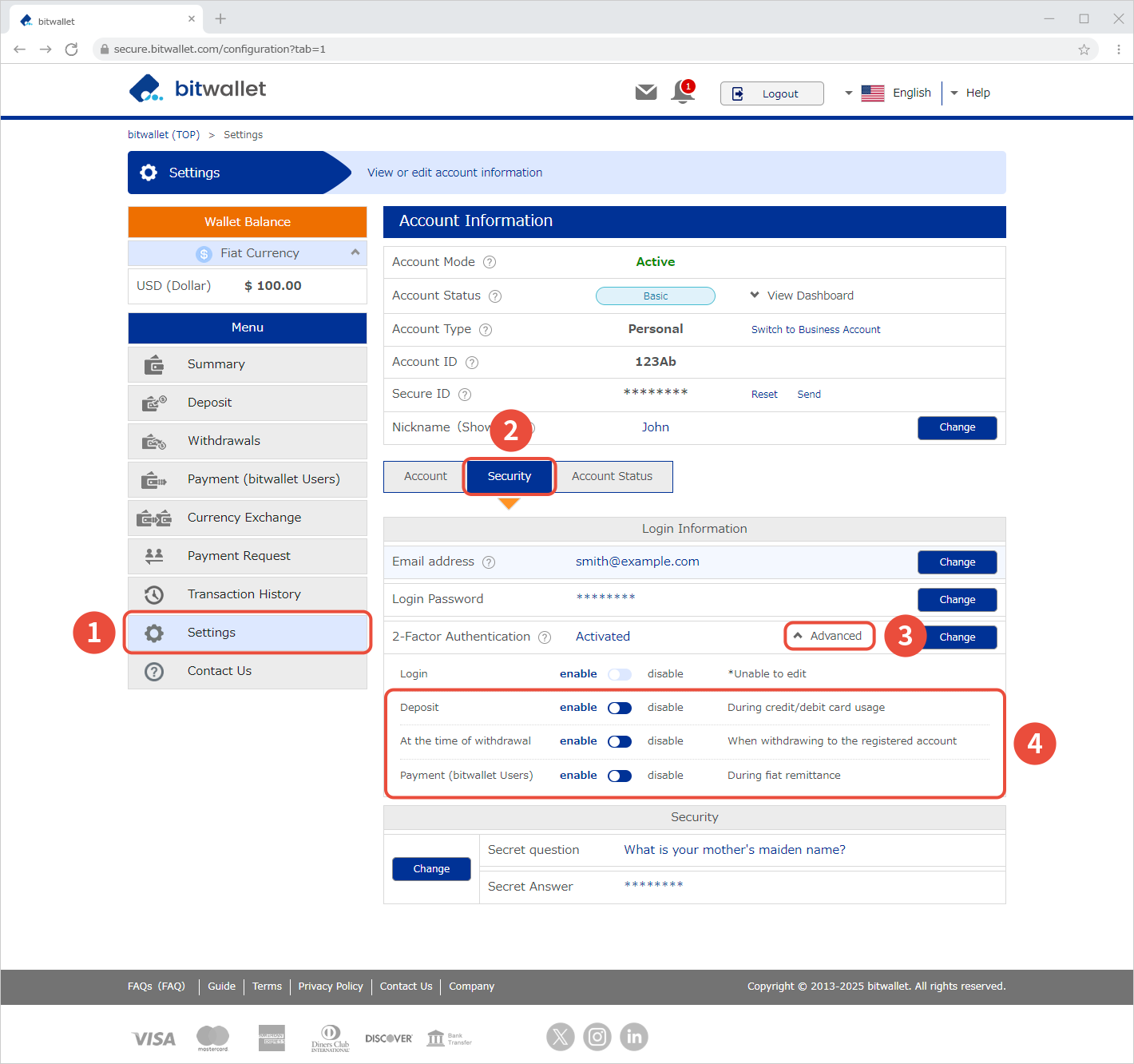Configura l'autenticazione a 2 fattori
Al fine di fornire un ambiente più sicuro ai clienti, bitwallet consiglia vivamente l'uso dell'autenticazione a 2 fattori. L'autenticazione a 2 fattori prevede il ricontrollo della password inserita durante l'accesso a bitwallet e l'inserimento del codice di verifica rilasciato dall'app di verifica.
Questa sezione spiega la procedura per impostare l'autenticazione a 2 fattori.
1. Seleziona "Impostazioni" (①) dal menu e fai clic su "Cambia" (③) in "Impostazioni autenticazione a 2 fattori" sotto "Sicurezza" (②).
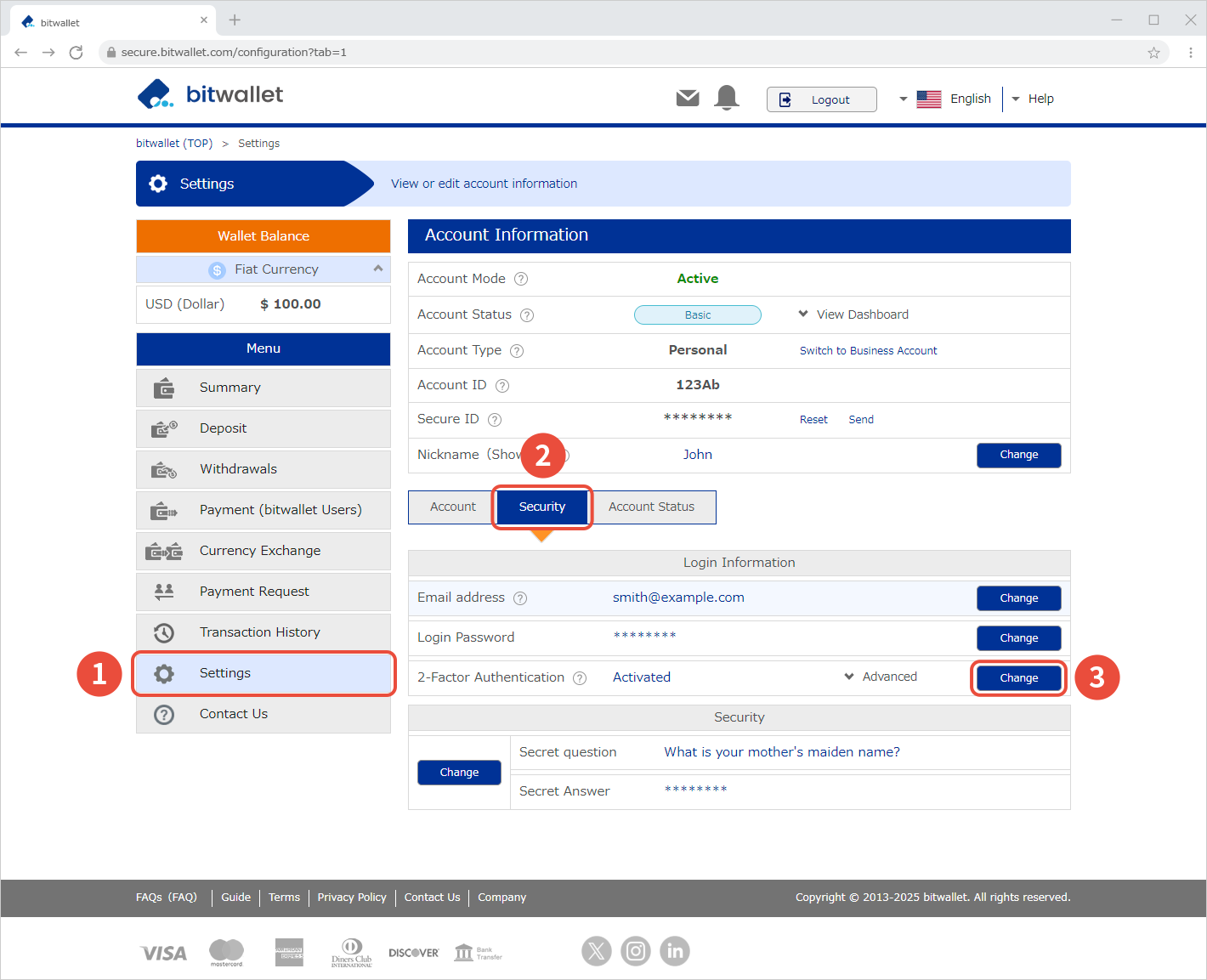

2. Nella schermata "Impostazione/modifica dell'autenticazione a 2 fattori", selezionare "Abilita" (①).
Quando viene visualizzata la "Verifica di sicurezza", inserisci il tuo "ID di sicurezza" (②) e fai clic su "Avanti" (③).
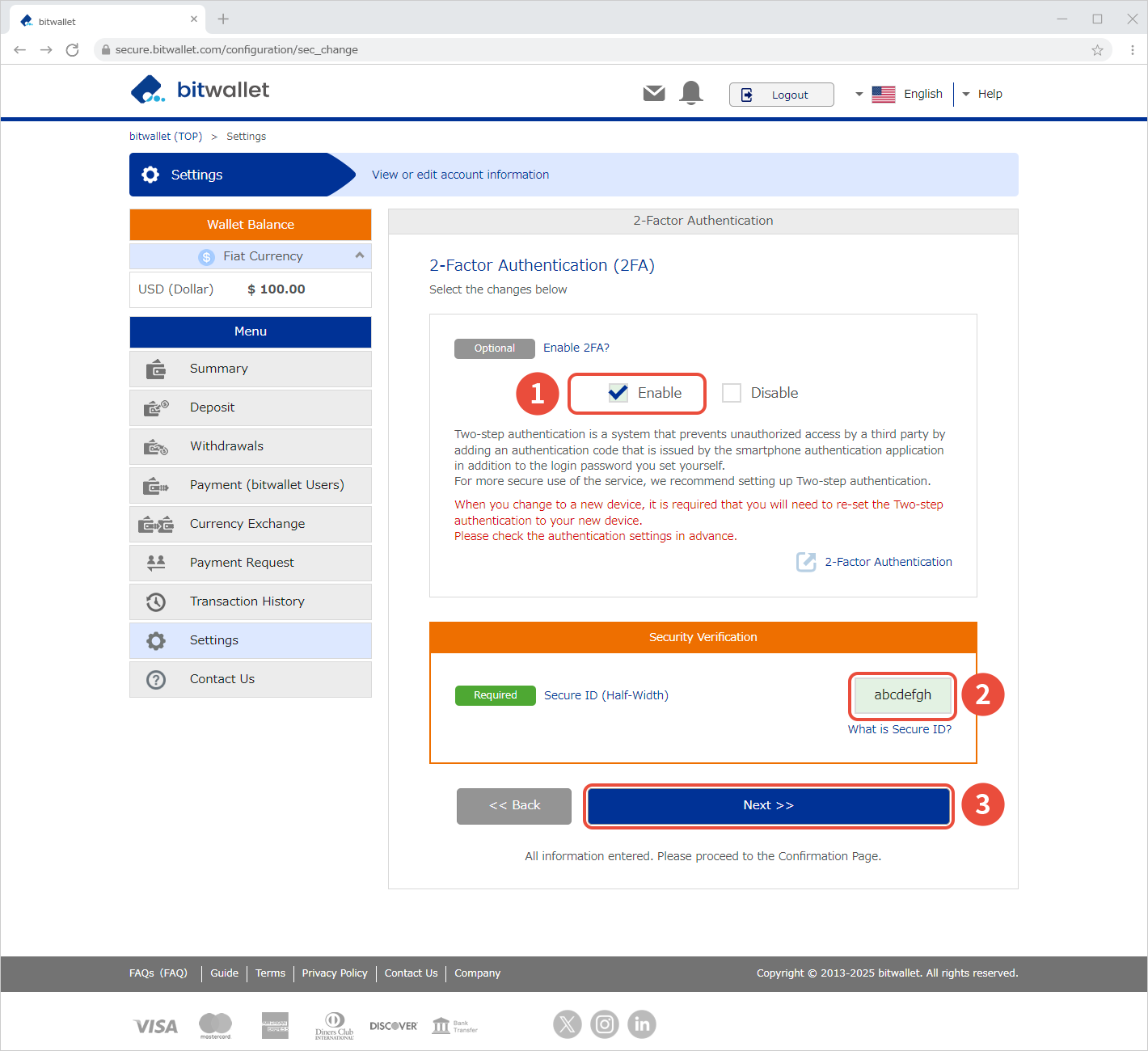

3. Installa l'app di autenticazione sul tuo smartphone e registra il tuo account bitwallet leggendo il codice QR o inserendo la “Chiave segreta” visualizzata sullo schermo dopo aver avviato l'app. Inserisci il codice di autenticazione a 6 cifre (①) rilasciato dall'app e fai clic su "Salva" (②).
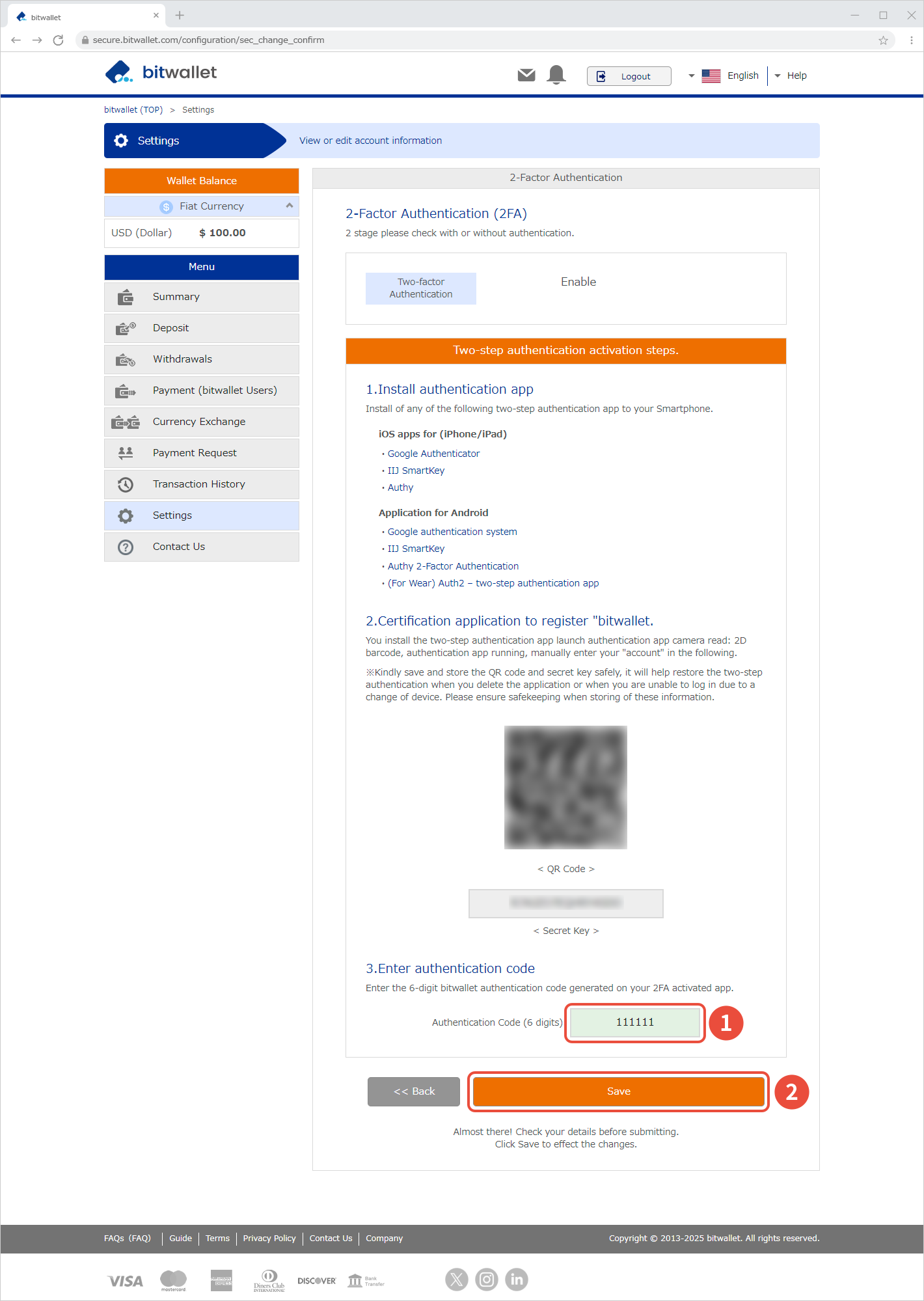

4. Quando viene visualizzato il messaggio "2FA abilitato", l'impostazione dell'autenticazione a 2 fattori è completa. Fare clic su "Torna all'inizio".
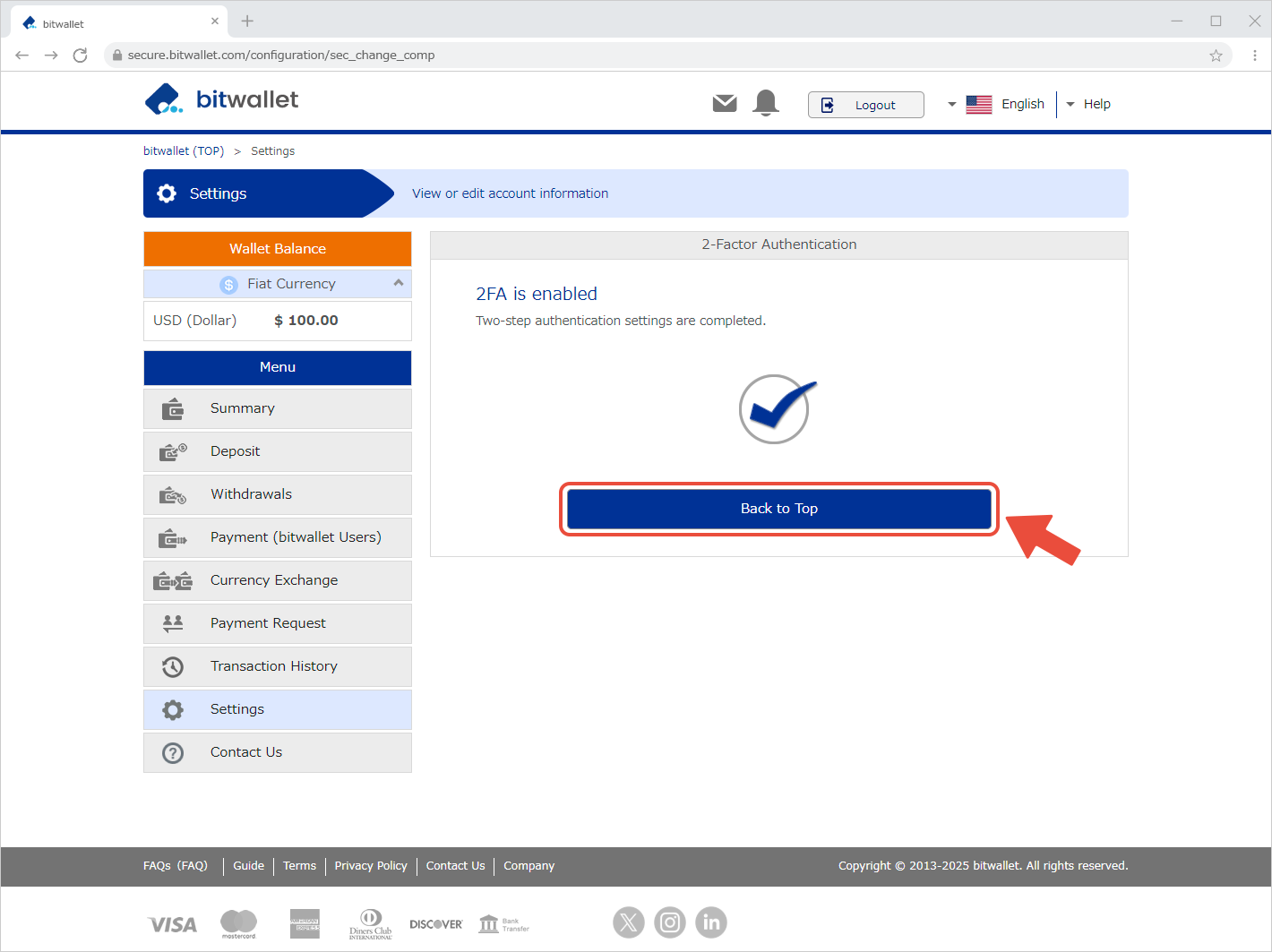

5. Dopo aver completato le impostazioni, un'e-mail intitolata "L'autenticazione a due fattori (2FA) è cambiata" verrà inviata al tuo indirizzo e-mail registrato.
Conferma che lo "stato dell'autenticazione a 2 fattori" nell'e-mail è "Attivato".
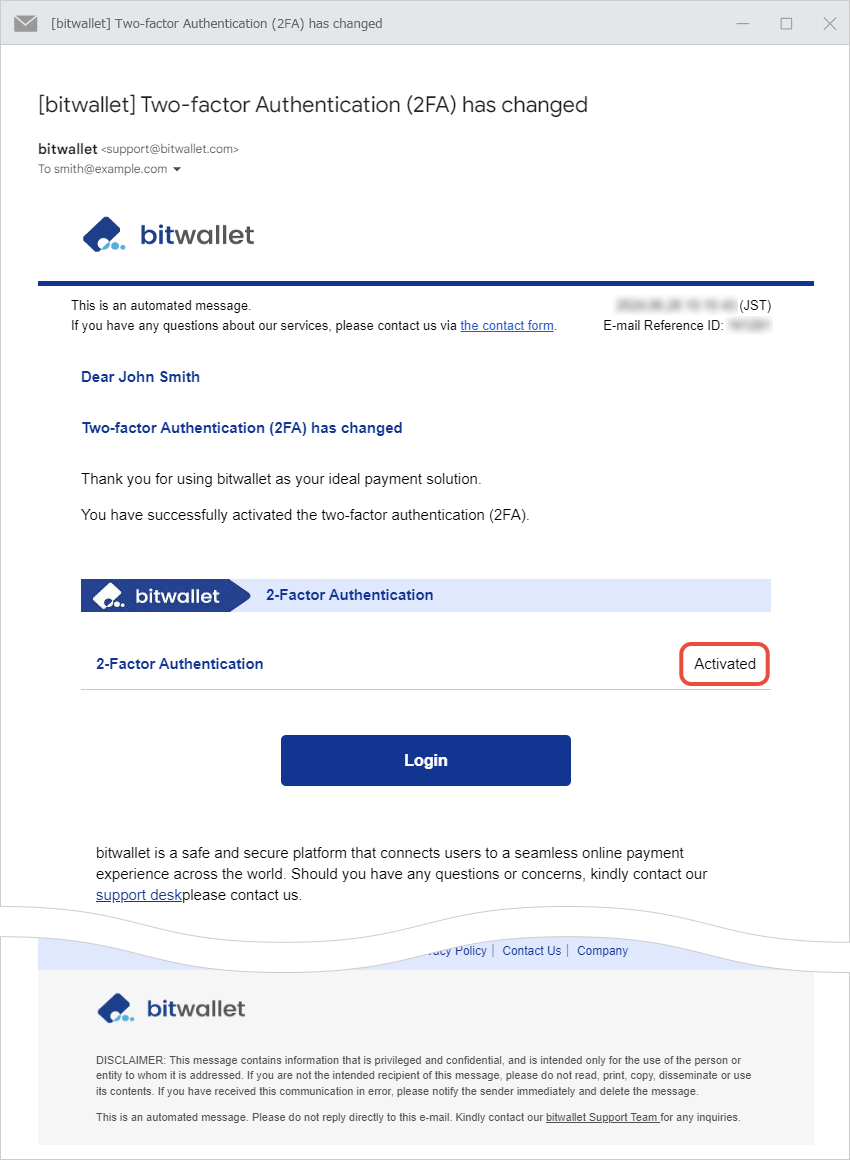
In bitwallet, è possibile impostare l'autenticazione a 2 fattori per ciascuna operazione nelle impostazioni avanzate per l'autenticazione a 2 fattori.
Seleziona "Impostazioni" (①), quindi fai clic su "Avanzate" (③) sotto "Autenticazione a 2 fattori" in "Sicurezza" (②).
L'autenticazione a due fattori verrà impostata per ogni procedura (④) per deposito, prelievo e pagamento (tra utenti bitwallet). Fare clic su "Abilita" per abilitare l'autenticazione a due fattori e su "Disabilita" per disabilitarla.
Non è possibile rimuovere l'impostazione dell'autenticazione a 2 fattori per l'accesso.